Napraw kod błędu Currant w Destiny 2
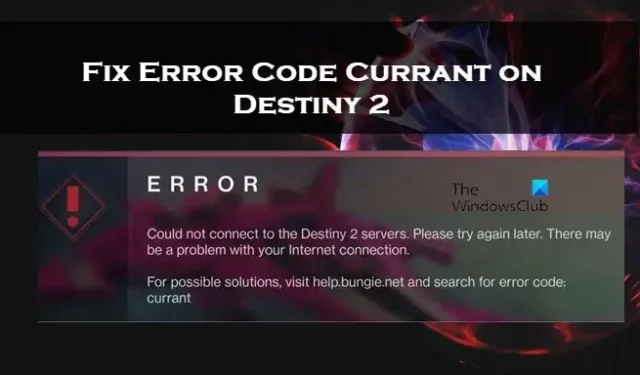
Podczas próby zalogowania się do gry lub wczytywania do dowolnego miejsca startowego użytkownicy widzą kod błędu Currant w Destiny 2 . Problem występuje nie tylko na PC, ale także na konsolach. Problem może wynikać z awarii sieci lub awarii serwera. W tym poście omówimy ten problem i zobaczymy, co można zrobić, aby go rozwiązać.
Następujący komunikat o błędzie jest tym, co widzą użytkownicy wraz z kodem błędu Currant.
Nie można połączyć się z serwerami Destiny 2. Spróbuj ponownie później. Może występować problem z połączeniem internetowym.
Aby znaleźć możliwe rozwiązania, odwiedź stronę help.bungie.net i wyszukaj kod błędu: currant
Dlaczego wciąż otrzymuję kod błędu Currant Destiny 2?
Kod błędu Currant to problem z siecią, zarówno po stronie klienta, jak i serwerów. Jeśli serwer gry jest wyłączony, Currant będzie migać na ekranie. Logowanie do gry może się również nie powieść, jeśli występują problemy z siecią. Poniżej wymieniliśmy każde rozwiązanie potrzebne do rozwiązania problemu.
Rozwiąż kod błędu Currant w Destiny 2
Jeśli w Destiny 2 pojawi się kod błędu Currant, postępuj zgodnie z poniższymi rozwiązaniami, aby rozwiązać problem.
- Sprawdź, czy serwer Destiny nie działa
- Wyłącz i wyłącz router i urządzenie do gier
- Zamknij aplikacje przechwytujące sieć
- Użyj Google DNS
- Użyj połączenia przewodowego
Porozmawiajmy o nich szczegółowo.
1] Sprawdź, czy serwer Destiny nie działa
Najpierw sprawdźmy, czy serwer gry nie działa. Jeśli serwer nie działa lub jest w trakcie konserwacji, nie pozostaje Ci nic innego, jak czekać na rozwiązanie problemu. Możesz użyć dowolnego z wymienionych detektorów lub wejść na stronę @bungiehelp na twitter.com i sprawdzić, czy witryna nie działa. Jeśli witryna nie działa, poczekaj na rozwiązanie problemu. Jeśli nie ma awarii, przejdź do następnego rozwiązania, aby rozpocząć rozwiązywanie problemów.
2] Wyłącz i włącz router i urządzenie do gier
Ponieważ mamy problemy z siecią, jednym z najlepszych rozwiązań byłoby ponowne uruchomienie zarówno urządzenia sieciowego, jak i urządzenia, na którym grasz. Nie tylko zrestartujemy urządzenia, ale także je wyłączymy. Oznacza to, że musisz wyłączyć urządzenie, odłączyć wszystkie kable, odczekać kilka sekund, aż kondensator się rozładuje, a następnie podłączyć wszystkie kable i włączyć urządzenie. Gdy to zrobisz na obu urządzeniach, podłącz urządzenie do gier do sieci i na koniec sprawdź, czy problem został rozwiązany. Mamy nadzieję, że to wykona pracę za Ciebie.
3] Zamknij aplikacje przechwytujące sieć
Jeśli grasz na komputerze, sprawdź, czy z sieci korzystają inne aplikacje niż gra. Aby zrobić to samo, otwórz Menedżera zadań, naciskając Ctrl + Shift + Esc. Teraz sprawdź aplikacje, których używasz w Internecie, kliknij prawym przyciskiem myszy tę, której nie potrzebujesz, i kliknij Zakończ zadanie. Zrób to dla każdej zbędnej aplikacji, a następnie sprawdź, czy problem został rozwiązany.
4] Użyj Google DNS
Inną rzeczą, którą możesz zrobić, aby rozwiązać ten problem, jest przejście na Google DNS. Google Public DNS pomaga uniknąć wielu problemów z siecią, a ten, przed którym stoimy, można rozwiązać za jego pomocą. Wykonaj czynności wymienione poniżej, aby przełączyć się na Google Public DNS.
- Wyszukaj „Ustawienia karty sieciowej menedżera” i otwórz ustawienia.
- Wybierz Więcej opcji karty sieciowej z Powiązane ustawienia.
- Kliknij prawym przyciskiem myszy kartę sieciową i wybierz Właściwości.
- Kliknij dwukrotnie Protokół internetowy w wersji 4 (TCP/IPv4).
- Wybierz opcję Użyj następującego adresu IP i wprowadź następujący adres.
- Preferowany serwer DNS: 8.8.8.8
- Alternatywny serwer DNS: 8.8.4.4
- Kliknij OK.
Po wprowadzeniu zmian sprawdź, czy problem został rozwiązany.
5] Użyj sieci przewodowej
Jeśli nie możesz rozwiązać problemu lub jeśli po jednorazowym rozwiązaniu problem nadal się pojawia, użyj kabla Ethernet. Połączenie przewodowe zapewnia brak problemów z siecią i płynną rozgrywkę. Po podłączeniu kabla ethernetowego uruchom grę i sprawdź, czy nadal występują problemy z siecią. Mamy nadzieję, że Twój problem zostanie rozwiązany.
Mamy nadzieję, że jesteś w stanie rozwiązać kod błędu Currant w Destiny 2 i możesz cieszyć się grą.
Jak naprawić błąd BattlEye w Destiny 2?
Jeśli twój komputer jest przestarzały, zobaczysz kod błędu BattlEye w Destiny 2. Kod błędu chce tylko powiedzieć, że aby grać w grę, musisz zapewnić Destiny 2 kompatybilne środowisko. Można to osiągnąć, po prostu sprawdzając dostępność aktualizacji . Jeśli dostępna jest aktualizacja, zainstaluj ją, a problem zostanie rozwiązany.



Dodaj komentarz